-
-
-
Otimização para Microsoft Teams (Novo)
-
Otimização Microsoft SlimCore
-
This content has been machine translated dynamically.
Dieser Inhalt ist eine maschinelle Übersetzung, die dynamisch erstellt wurde. (Haftungsausschluss)
Cet article a été traduit automatiquement de manière dynamique. (Clause de non responsabilité)
Este artículo lo ha traducido una máquina de forma dinámica. (Aviso legal)
此内容已经过机器动态翻译。 放弃
このコンテンツは動的に機械翻訳されています。免責事項
이 콘텐츠는 동적으로 기계 번역되었습니다. 책임 부인
Este texto foi traduzido automaticamente. (Aviso legal)
Questo contenuto è stato tradotto dinamicamente con traduzione automatica.(Esclusione di responsabilità))
This article has been machine translated.
Dieser Artikel wurde maschinell übersetzt. (Haftungsausschluss)
Ce article a été traduit automatiquement. (Clause de non responsabilité)
Este artículo ha sido traducido automáticamente. (Aviso legal)
この記事は機械翻訳されています.免責事項
이 기사는 기계 번역되었습니다.책임 부인
Este artigo foi traduzido automaticamente.(Aviso legal)
这篇文章已经过机器翻译.放弃
Questo articolo è stato tradotto automaticamente.(Esclusione di responsabilità))
Translation failed!
Otimização do Microsoft SlimCore
Na nova solução de VDI para o Teams, a Microsoft aproveitou o SDK do Canal Virtual da Citrix para criar canais virtuais personalizados e, no lado do endpoint, a Microsoft está usando o SlimCore, o mecanismo de mídia que alimenta o Microsoft Teams (cliente nativo) atualmente. Nessa otimização, o SlimCore seria responsável por gerenciar a mídia descarregada em vez do HdxRtcEngine. Os canais virtuais personalizados que a Microsoft criou serviriam como canal de comunicação entre o Teams na VDI e o mecanismo de mídia SlimCore. Para obter mais informações, consulte Nova solução de VDI para o Teams e O futuro do Microsoft Teams.
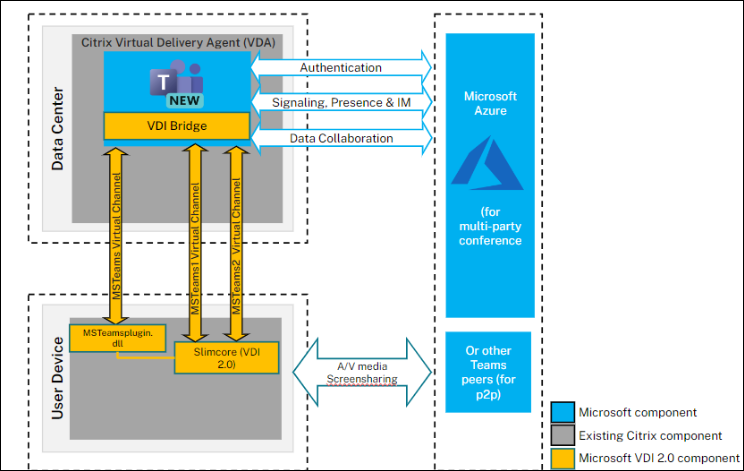
Requisitos do sistema
Esta seção descreve as versões mínimas e recomendadas necessárias para oferecer suporte à Otimização do Microsoft Teams SlimCore. Observe que, nas versões mínimas, algumas correções críticas de erros ou recursos mais recentes podem não estar disponíveis. Implante as versões recomendadas para ter a melhor experiência com as correções e os recursos mais recentes.
Virtual Delivery Agent (VDA)
Nota:
Se você estiver usando a versão 2203 LTSR CU2 ou abaixo (ou) 2303 CR ou abaixo, consulte CTX682593 para entender as limitações dessas versões e planejar sua atualização para as versões mínimas mencionadas abaixo para obter suporte para a Otimização do SlimCore.
| Versões mínimas | Versões recomendadas |
|---|---|
| 2203 LTSR CU3; 2305 CR | 2203 LTSR CU5+ (ou) 2402 LTSR e qualquer versão CR acima |
Aplicativo Citrix Workspace (CWA)
Nota:
Atualmente, a Otimização do SlimCore está disponível apenas para endpoints do Windows.
| Versões mínimas | Versões recomendadas |
|---|---|
| Windows 2203 LTSR (CU mais recente); Windows 2302 CR | Windows 2402 LTSR; Windows 2405 CR |
Para obter recomendações sobre as versões mínimas do Teams, os requisitos do sistema operacional do endpoint e os requisitos de hardware, consulte a documentação da Microsoft.
Componentes
- vdiBridge do Novo Teams - Este é o módulo de canal virtual do lado do servidor
- Canal virtual (VC) personalizado - Este é o VC personalizado de propriedade do Microsoft Teams
- Plug-in - dll do VC do lado do cliente. Esse plugin é responsável pelo download e limpeza do SlimCore
- SlimCore - Mecanismo de mídia específico do sistema operacional
Deployment
- Certifique-se de ter a nova versão do Microsoft Teams, conforme recomendado em Pré-requisitos.
-
Configure a política de lista de permissões de canais virtuais para permitir canais virtuais específicos do Microsoft Teams. Esses canais virtuais são necessários para que o novo cliente Teams possa se conectar ao plug-in do lado do cliente. Para obter mais informações sobre a lista de permissões de canais virtuais, consulte Segurança de canais virtuais.
Para a Otimização do SlimCore, o Novo Microsoft Teams precisa de três canais virtuais personalizados. Use os curingas para permitir canais virtuais do
ms-teams.exeexecutáveis e personalizados:MSTEAMS,C:\Program Files\WindowsApps\MSTeams*8wekyb3d8bbwe\ms-teams.exe MSTEAM1,C:\Program Files\WindowsApps\MSTeams*8wekyb3d8bbwe\ms-teams.exe MSTEAM2,C:\Program Files\WindowsApps\MSTeams*8wekyb3d8bbwe\ms-teams.exe <!--NeedCopy-->Nota:
- Os curingas da política de lista de permissões de canais virtuais estão disponíveis no CVAD 2203 LTSR CU2 e superior (ou) no Citrix Virtual Apps and Desktops 2206 CR e superior.
- As máquinas VDA devem ser reiniciadas para que a política entre em vigor.
- O caminho para a instalação do MSTeams muda, pois é um aplicativo MSIX e, portanto, curingas são necessários. Certifique-se de inclui as linhas exatas recomendadas acima na lista de permissões
-
Ative a política do Novo Teams, se necessário, para um grupo de usuários específico (ela é ativada por padrão em nível global)
-
Implante
MSTeamspluginem seus endpoints. Consulte a seção Opções para instalar o plugin MSTeams para obter informações detalhadas. Para otimizar com o SlimCore nos endpoints da Citrix, a Citrix oferece várias maneiras para os clientes implantarem oMSTeamsplugin. - Consulte a documentação da Microsoft para obter mais etapas relacionadas à preparação e ao registro do SlimCore, pois pode haver casos que podem bloquear a instalação do pacote MSIX do novo mecanismo de mídia.
Opções para instalar o plug-in MSTeams
Independentemente do método de instalação, o plug-in MSI detecta automaticamente a pasta de instalação do aplicativo Citrix Workspace e coloca o MsTeamsPluginCitrix.dll nessa localização:
Localizações do plug-in dll quando o plug-in é instalado por meio das opções abaixo com a instalação do administrador do aplicativo Citrix Workspace:
- 64 bits: C:\Program Files (x86)\Citrix\ICA Client
- 32 bits: C:\Program Files\Citrix\ICA Client
Nota:
- Certifique-se de que o aplicativo Citrix Workspace esteja instalado no modo de administrador. Isso garante que os canais virtuais sejam abertos corretamente.
- A instalação do plug-in será interrompida se nenhum aplicativo Citrix Workspace for encontrado no endpoint
- Para as experiências de primeira execução, duas reinicializações do aplicativo Teams são necessárias para entrar na Otimização do SlimCore. Para obter mais informações, consulte Verificação da otimização do endpoint.
Opção 1: implantar o plug-in por meio da instalação do aplicativo Citrix Workspace
- O plug-in MSTeams pode ser instalado por meio da interface do usuário durante a nova instalação ou atualização manual.
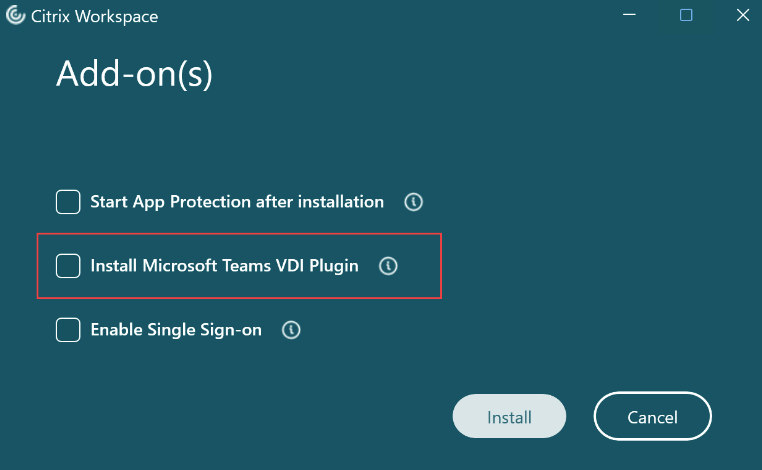
-
Você também pode instalar o plug-in MSTeams por meio da instalação da linha de comando
- Use a seguinte opção de linha de comando: /InstallMSTeamsPlugin Exemplo: CitrixWorkspaceApp.exe /installMSTeamsPlugin
-
Para uma nova instalação, o requisito mínimo é: aplicativo Citrix Workspace para Windows 2402 LTSR. Para cenários de atualização em vigor, o requisito mínimo é: aplicativo Citrix Workspace para Windows 2405 CR.
Opção 2: baixe o plug-in MSI diretamente
Se você não estiver usando as versões mais recentes nas quais a instalação do plug-in por meio do CWA é compatível, poderá baixar o plug-in MSI aqui e implantá-lo usando ferramentas como o SCCM, além de qualquer versão existente do aplicativo Citrix Workspace compatível.
Opção 3: implantar o plug-in usando o Global App Configuration Service
O Global App Configuration Service ajuda você a gerenciar as configurações do aplicativo para endpoints gerenciados e não gerenciados e agora você também pode implantar o plug-in Teams em seus endpoints por meio do GACS.
Consulte a documentação de Gerenciamento de plug-ins do Microsoft Teams para obter detalhes sobre como gerenciar o plug-in Teams por meio do GACS.
Considerações sobre rede
Para a Otimização do SlimCore, consulte Considerações sobre rede na documentação da Microsoft para obter os detalhes necessários.
Matriz de recursos e compatibilidade de versões
Com a Otimização do SlimCore, como os recursos e a implementação da solução VDI são de propriedade da Microsoft, consulte a documentação da Microsoft.
Solução de problemas e outras considerações
Para o Novo Teams com a Otimização do Microsoft SlimCore, consulte a documentação da Microsoft.
Limitações conhecidas
Com a Otimização do SlimCore, como os recursos e a implementação da solução VDI são de propriedade da Microsoft, consulte os problemas conhecidos documentados pela Microsoft.
Compartilhar
Compartilhar
This Preview product documentation is Citrix Confidential.
You agree to hold this documentation confidential pursuant to the terms of your Citrix Beta/Tech Preview Agreement.
The development, release and timing of any features or functionality described in the Preview documentation remains at our sole discretion and are subject to change without notice or consultation.
The documentation is for informational purposes only and is not a commitment, promise or legal obligation to deliver any material, code or functionality and should not be relied upon in making Citrix product purchase decisions.
If you do not agree, select I DO NOT AGREE to exit.